
Compre ou baixe músicas da iTunes Store no app Música do Mac
Você pode comprar músicas da iTunes Store e ouvi-las no seu computador, iPhone, iPad ou iPod touch. Você também pode comprar itens da sua Lista de Desejos.
Você pode configurar o app Música para baixar automaticamente os itens comprados na iTunes Store para vários computadores e dispositivos. Assim, todos os seus computadores e dispositivos ficam em dia com o mesmo conteúdo novo, mesmo que você não os sincronize.
Dependendo de como você configurar o ajuste Mídia e Compras, a compra ou download de itens pode exigir uma senha.
Compre ou baixe um item individual
No app Música
 do Mac, faça o seguinte para encontrar uma música ou álbum na iTunes Store:
do Mac, faça o seguinte para encontrar uma música ou álbum na iTunes Store:Busque: clique no campo de busca no canto superior esquerdo, digite o que estiver procurando (como o nome de um artista ou álbum), clique em iTunes Store à direita e selecione uma sugestão ou pressione Retorno.
Explore: clique em iTunes Store na barra lateral, veja os vários álbuns, músicas e categorias na janela principal do app Música e selecione um item.
Para pré-visualizar um item antes de comprá-lo, mova o cursor sobre o item e clique no botão Pré-visualizar
 .
.Para comprar e baixar o item, clique no botão — o qual pode mostrar Comprar, Grátis, Assinar, um preço específico ou outra coisa.
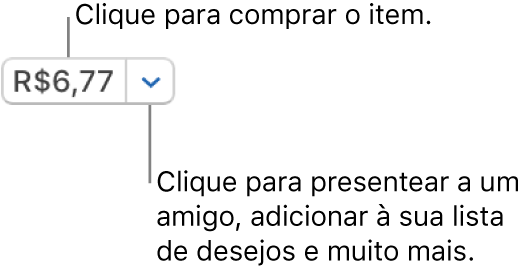
Consulte o artigo de Suporte da Apple Adicionar e baixar músicas do Apple Music.
Ative downloads automáticos em um computador autorizado
Você pode ativar downloads automáticos para até 10 computadores e dispositivos, no total. Você pode autorizar até cinco computadores ao mesmo tempo com um ID Apple.
Nota: alguns itens podem não estar disponíveis para download automático em todos os países ou regiões.
No app Música
 do Mac, certifique-se de que você tenha autorizado o computador a reproduzir compras da iTunes Store.
do Mac, certifique-se de que você tenha autorizado o computador a reproduzir compras da iTunes Store.Escolha Música > Ajustes, clique em Geral e selecione Downloads Automáticos.
Se o app Música estiver aberto quando uma compra for feita em outro computador ou dispositivo, o item comprado é baixado para o computador e o outro dispositivo ao mesmo tempo. Se o app Música não estiver aberto no momento da compra, o item é baixado automaticamente da próxima vez que o app Música for aberto ou quando você escolher Conta > Buscar Downloads Disponíveis.
Ative downloads automáticos no iPhone, iPad ou iPod touch
Importante: antes de ativar os downloads automáticos em um dispositivo iOS ou iPadOS, certifique-se de que você tenha iniciado a sessão na iTunes Store com o mesmo ID Apple usado para iniciar a sessão no app Música do Mac.
Na tela de Início do dispositivo, toque em Ajustes e toque em “iTunes Store e App Store”.
Toque para ativar Música (e qualquer outro item que deseje baixar automaticamente).
